- Jika modem kamu ada dalam daftar list yang ada pada halaman inihttps://wiki.ubuntu.com/NetworkManager/Hardware/3G maka sudah dipastikan modem kamu dapat terdeteksi secara otomatis oleh ubuntu. Tapi untuk tipe modem lain harus disetting secara manual
- Setiap modem akan terdetekso sebagai USB storage maka untuk mengubah modem USB agar terdeteksi sebagai modem maka kita harus menginstall usb_modeswitch yang dapat diambil dari sini http://packages.ubuntu.com/karmic/i386/usb-modeswitch/download , cari saja server lokalkambing.vlsm.org/ubuntu
- Setelah kamu download kamu install software package nya .deb
- Kamu harus mengetahui dulu id vendor dan id product yang ada pada modem kamu dengan mengetikan lsusbpada terminal (Klik: Application -> accessories -> Terminal) perhatikan Bus 002 dan Device 002 : 1c9e = idvendor dan 6061 = id product
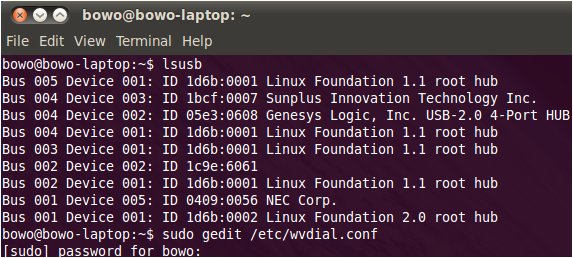
- Setelah kamu install, buka file /etc/usb_modeswitch.conf lalu dengan mengetik sudo gedit /etc/usb_modeswitch.conf edit isi file nya menjadi seperti berikut:[sourcecode language="bash"]#USB Modem SpeedUp SU 8300U#Bowo;DefaultVendor= 0×1c9e;DefaultProduct= 0×1001;TargetVendor= 0×1c9e;TargetProduct= 0×6061#MessageEndpoint=0X05;MessageContent=”55534243123456780000000000000606f50402527000000000000000000000″[/sourcecode]kemudian anda tinggal save…
- Buat file dengan nama 99-flash.rules dan simpan di /etc/udev/rules.d/ . Isi file 99-flash.rules dengan cara mengetikan sudo gedit /etc/udev/rules.d/99-flash.rules dan masukan skrip berikut[sourcecode language="bash"]RUN+=”mknod /dev/ttyUSB0 c 188 0″RUN+=”mknod /dev/ttyUSB1 c 188 1″RUN+=”mknod /dev/ttyUSB2 c 188 2″RUN+=”chmod 666 /dev/ttyUSB*”SUBSYSTEM==”usb”, SYSFS{idProduct}==”6061″, SYSFS{idVendor}==”1c9e”, RUN+=”/usr/sbin/usb_modeswitch”SUBSYSTEM==”usb”, SYSFS{idProduct}==”6061″, SYSFS{idVendor}==”1c9e”, RUN+=”/usr/sbin/usb_modeswitch”SUBSYSTEM==”usb”, SYSFS{idProduct}==”6061″, SYSFS{idVendor}==”1c9e”, RUN+=”/bin/sleep 5″SUBSYSTEM==”usb”, SYSFS{idProduct}==”6061″, SYSFS{idVendor}==”1c9e”, RUN+=”/sbin/modprobe usbserial vendor=0×1c9e product=0×6061″[/sourcecode]
- Edit file /etc/wvdial.conf menjadi:[sourcecode language="bash"][Dialer Defaults]Init1 = ATZInit2 = ATQ0 V1 E1 S0=0 &C1 &D2 +FCLASS=0Init3 = AT+CGDCONT=1,”IP”,”indosatm2″Username = usernameandaPassword = passowrdandaAsk password = 0Phone = *99#Idle Seconds = 0Modem Type = Analog ModemStupid Mode = 1Compuserve = 0Baud = 3600000Auto DNS = 1Dial Command = ATDTModem = /dev/ttyUSB0ISDN = 0[/sourcecode]note*) untuk username dan password tergantung provider masing – masing
- Setelah selesai restart ubuntu buka kembali terminal dan masukan perintah sudo wvdial dan silahkan restart ubuntu untuk mencoba koneksi internet kamu.
- Jika cara diatas masih belum bisa maka restart ubuntu dan buka System -> Preferences -> Network Connections lalu anda buat profile baru sesuai provider yang anda gunakan, centang pada box setting connect automaticaly
- Kalau sudah, restart ubuntu, dan modem siap digunakan. Hasilnya akan seperti di bawah ini:
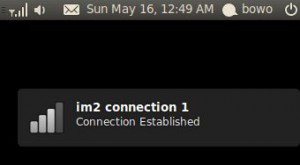
Saturday, 28 January 2012
0
[Ubuntu 10.04] Install USB Modem SpeedUp SU 8300
Di Terbitkan oleh Unknown → 03:14
Kategory → [Ubuntu 10.04] Install USB Modem SpeedUp SU 8300 » Modem , Ubuntu » I wanna be








